كيفية إصلاح تحذير التخزين المؤقت للمتصفح في WordPress بسهولة
نشرت: 2021-08-18قد تصادف أدوات مختلفة عبر الإنترنت لقياس أداء موقع الويب. يقوم كل منهم بتحليل مدى سرعة عمل أجزاء معينة من موقع الويب الخاص بك. ومن بين العديد من التحذيرات الشائعة ، غالبًا ما يكون هناك خطأ "Leverage Browser Caching". يتعلق هذا بالتخزين المؤقت ، كميزة تتيح لك استخدام المساحة على أجهزة العملاء بشكل مؤقت. مما يؤدي إلى تحميل إجمالي أسرع لموقع الويب الخاص بك وصفحاته. بمعنى آخر ، يمكنك بسهولة تحذير Fix Leverage Browser Caching في WordPress لضمان تجربة مستخدم أفضل للزائرين .
طرق مؤكدة لإصلاح تحذير التخزين المؤقت للمتصفح في WordPress
هناك حالتان ستتلقى فيهما هذا التحذير. أولاً ، لم يتم تمكين التخزين المؤقت للمتصفح. ثانيًا ، لم يتم تكوين التخزين المؤقت للمتصفح بشكل صحيح. ومع ذلك ، في العديد من أدوات الأداء عبر الإنترنت ، يشير هذا الخطأ في الوقت الحاضر إلى "خدمة الأصول الثابتة بسياسة ذاكرة تخزين مؤقت فعالة" . ولكن ، مهما كان التحذير الذي تتلقاه ، فهذا يعني أن قواعد التخزين المؤقت للمتصفح الخاص بك ليست سارية. إذا لم تكن واثقًا من حل المشكلات بنفسك ، فيمكن لخبراء WP المخضرمين مساعدتك دائمًا في حل هذه الأمور. أو ، إذا كنت كذلك ، فدعنا "نلقي نظرة على الطريقة التي يمكنك بها إصلاح تحذير " التخزين المؤقت للمتصفح " في WordPress.
قائمة المحتويات:
- ما هو متصفح التخزين المؤقت؟
- W3 Total Cache plugin
- المكون الإضافي CAOS
- البرنامج المساعد WP Rocket
- إصلاح تحذير التخزين المؤقت للمستعرض باستخدام المكونات الإضافية
- إصلاحه يدويًا باستخدام الكود
ما هو متصفح التخزين المؤقت؟
قبل المضي قدمًا في الحل ، من المفيد فهم معنى هذا النوع من التخزين المؤقت للمتصفح. إنها طريقة تخزن بها مواقع الويب نسخة من صفحاتها محليًا . يسمح لهم بتحسين سرعة التحميل عن طريق تقليل عدد الطلبات بين المتصفح والخادم. لذلك عند إعادة الزيارة ، سيقوم المتصفح بتحميل موقع الويب بشكل أسرع دون الحاجة إلى الاتصال مرة أخرى بالخادم وطلب موارد إضافية.
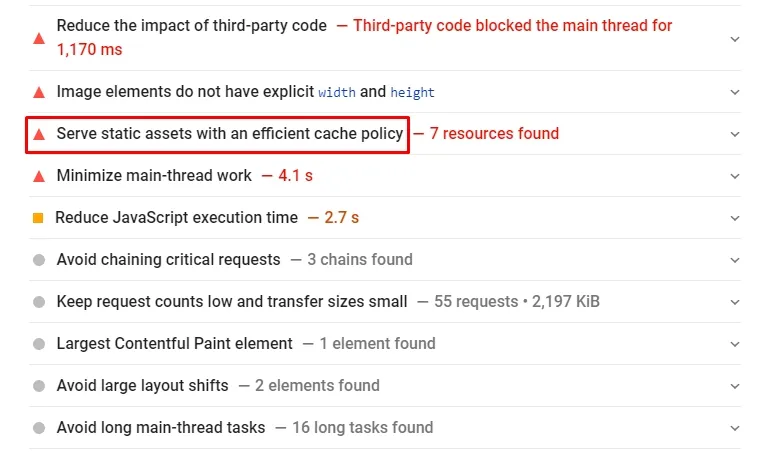
أكثر أنواع الملفات المخزنة مؤقتًا شيوعًا هي:
- أوراق الأنماط
- الصور
- الشعارات
- وعناصر ثابتة أخرى
نظرًا لأنها ربما لا تتغير منذ الزيارة الأخيرة ، فسيتم تحميل موقع الويب الخاص بك بشكل أسرع في متصفحات الزوار. المشكلة هي أن كل ما يتم تخزينه مؤقتًا يحتاج إلى فترة انتهاء صلاحية محددة . فقط في حالة تغيير شيء ما في هذه الأثناء ، بحيث يمكن للزوار تحميل نسخة محدثة من موقع الويب.
إصلاح تحذير التخزين المؤقت للمتصفح باستخدام المكونات الإضافية
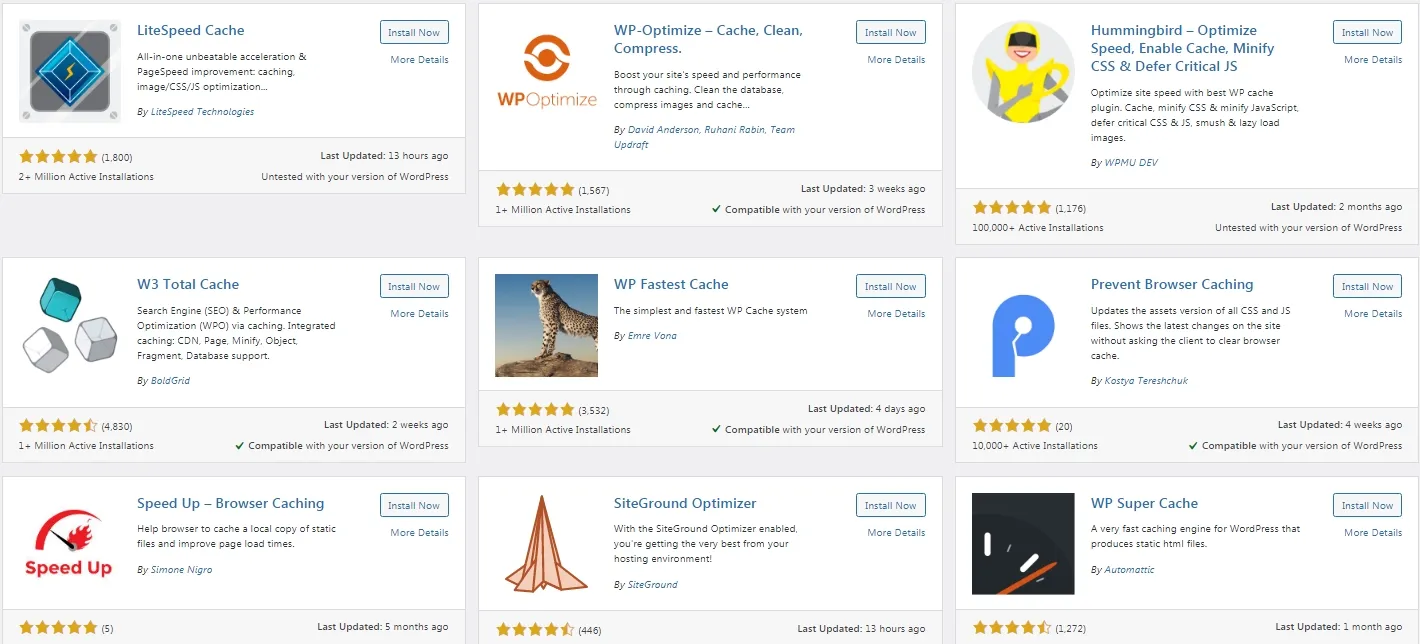
W3 إجمالي ذاكرة التخزين المؤقت
W3 Total Cache هو من بين أكثر ملحقات التخزين المؤقت شيوعًا . يأتي مع جميع الميزات التي يمكن أن تتوقعها من مثل هذا البرنامج المساعد. بشكل عام ، يعمل هذا المكون الإضافي بشكل مباشر على تحسين مُحسّنات محرّكات البحث وتجربة المستخدم بالكامل من خلال تحسين أداء موقع الويب الخاص بك. عند تكوينه بشكل صحيح ، يمكن أن يمنحك حوالي 10 مرات زيادة في الأداء العام. مع وجود أكثر من عقد من الزمان ، يضع العديد من مطوري الويب ومضيفي الويب والناشرين ثقتهم في هذا المكون الإضافي.
المكون الإضافي CAOS
يمكن العثور بسهولة على Analytics Optimization Suite في مستودع البرنامج المساعد WordPress. على الرغم من أنه ليس مشهورًا كحل عام للتخزين المؤقت ، إلا أن هذا المكون الإضافي يحل مشكلة Google Analytics . في بعض الأحيان ، إذا كنت تستخدم Google Analytics ، فسيؤدي ذلك إلى تحريف النتائج من PageSpeed Insights والأدوات المماثلة. في الغالب لأن Google حددت وقتًا قصيرًا جدًا لانتهاء ذاكرة التخزين المؤقت. باستخدام المكون الإضافي CAOS ، يمكنك استضافة analytics.js / gtag.js للمضيف محليًا وتحديثه تلقائيًا.
البرنامج المساعد WP Rocket
يعد WP Rocket أحد أفضل ملحقات ذاكرة التخزين المؤقت لـ WordPress في هذه القائمة. بينما قد يكون من الصعب تكوين المكونات الإضافية الأخرى ، فإن WP Rocket بسيط جدًا. إنه صديق للمبتدئين تمامًا ويسمح لك بتحسين كل شيء دون أي معرفة مسبقة. في الأساس ، عليك فقط تثبيته وتنشيطه ، وسيستخدم تكوين htaccess الموصى به على الفور. هذه ، إلى حد بعيد ، هي أسهل وأسرع طريقة لإصلاح تحذيرات التخزين المؤقت للمتصفح في WordPress وجعل موقع الويب الخاص بك سهل الاستخدام قدر الإمكان.

إصلاحه يدويًا باستخدام الكود
تتطلب هذه الطريقة خبرة معينة ، لذا فهي ليست توصية للمبتدئين. في معظم الحالات ، ستؤدي المكونات الإضافية المهمة. ولكن ، إذا كنت لا تريد استخدام المكونات الإضافية لأي سبب من الأسباب ، فأنت تقوم بإصلاح مشكلة التخزين المؤقت عن طريق إضافة التعليمات البرمجية يدويًا.
الخطوة الأولى ، قبل إجراء أي تغييرات ، هي عمل نسخة احتياطية من موقع الويب الخاص بك.
يمكن أن تكون الخطوات التالية مختلفة بعض الشيء ، اعتمادًا على الخادم الذي تستخدمه.
إذا كنت تستخدم خادم Apache
في الأساس ، يبدأ كل شيء بتحرير ملف htaccess الخاص بك . بمجرد الدخول ، سيتعين عليك إضافة رمز للتحكم في ذاكرة التخزين المؤقت وانتهاء صلاحية الرؤوس. التحكم في ذاكرة التخزين المؤقت عبارة عن مجموعة من الإرشادات حول كيفية التعامل مع التخزين المؤقت. أثناء انتهاء صلاحية الرؤوس ، تقرر فترة حفظ الموارد في المتصفح.
- أولاً ، أضف الكود التالي للتحكم في ذاكرة التخزين المؤقت :
<filesMatch ".(ico|pdf|flv|jpg|jpeg|png|gif|svg|js|css|swf)$">
Header set Cache-Control "max-age=80000, public"
</filesMatch>
بشكل أساسي ، يتيح ذلك التخزين المؤقت لأنواع مختلفة من الملفات. وقم بتعيينها بحيث تنتهي صلاحيتها بشكل عام بعد "الحد الأقصى للعمر" بالثواني. بعد ذلك ، سيقوم المتصفح بتحديث ذاكرة التخزين المؤقت بالكامل مرة أخرى.
- بعد ذلك ، ستضيف الكود الذي سيحدد رؤوس انتهاء الصلاحية :
<IfModule mod_expires.c>
ExpiresActive On
ExpiresByType image/jpeg "access 2 year"
ExpiresByType image/jpg "access 1 year"
ExpiresByType image/png "access 3 year"
ExpiresByType image/svg "access 1 year"
ExpiresByType image/gif "access 2 year"
ExpiresByType text/css "access 1 month"
ExpiresByType application/javascript "access 1 month"
ExpiresByType application/x-javascript "access 1 month"
ExpiresByType application/pdf "access 3 month"
ExpiresByType application/x-shockwave-flash "access 1 month"
ExpiresByType image/x-icon "access 1 year"
ExpiresDefault "access 5 days"
</IfModule>
تحدد هذه السطور ، في جوهرها ، تواريخ انتهاء صلاحية مختلفة لأنواع الملفات المختلفة ، اعتمادًا على ما تحتاجه.
إذا كنت تستخدم خادم Nginx
بالنسبة إلى Nginx ، سيتعين عليك إجراء تغييرات على ملف تكوين الخادم لإصلاح مشكلات التخزين المؤقت للمتصفح. التحذير الوحيد هو أنه قد لا يكون لديك حق الوصول إلى ملف تكوين الخادم الخاص بك. لهذا ، سيتعين عليك الاتصال بمزود الاستضافة الخاص بك.
- ولكن بمجرد حصولك على وصول آمن ، يمكنك إضافة رؤوس التحكم في ذاكرة التخزين المؤقت :
location ~* \.(js|css|png|jpg|jpeg|gif|svg|ico)$ {
expires 14d;
add_header Cache-Control "public, no-transform"; }
تمامًا كما هو الحال في Apache ، سيؤدي هذا إلى ضبط وقت انتهاء ذاكرة التخزين المؤقت بالكامل.
- وستقوم الأسطر التالية بتعيين رؤوس انتهاء الصلاحية :
location ~* \.(jpg|jpeg|gif|png|svg)$ { expires 365d; }
location ~* \.(pdf|css|html|js|swf)$ { expires 4d; }
يمكنك أن ترى أنه هنا ، الصور لها فترة انتهاء صلاحية أطول لأنها عادةً لا تتغير كثيرًا مثل الملفات الأخرى.
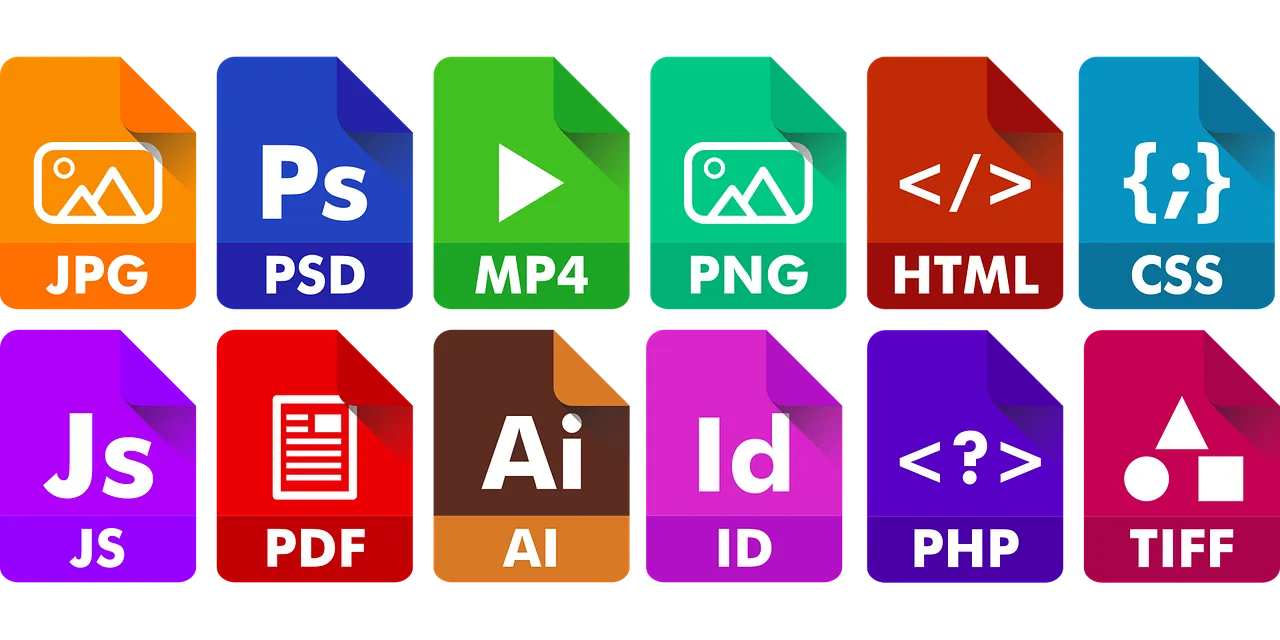
على الرغم من أنها قد لا تمنحك الصورة الصحيحة لكيفية أداء موقع الويب الخاص بك ، إلا أن أدوات الأداء عبر الإنترنت يمكن أن توجهك في الاتجاه الصحيح. وإحدى أسهل الطرق لبدء إجراء التغييرات هي إصلاح تحذير "Leverage Browser Caching" في WordPress . أو ، كما هو الحال اليوم ، غالبًا ما يُنظر إليه على أنه "خدمة الأصول الثابتة بسياسة ذاكرة تخزين مؤقت فعالة". سيؤدي ذلك إلى زيادة سرعة تحميل موقع الويب الخاص بك وتوفير تجربة مستخدم أفضل للزوار الجدد والعائدين. سواء اخترت المكونات الإضافية أو تريد إضافة الكود يدويًا ، فلا يهم كثيرًا. بشكل عام ، من المهم أن يعمل موقع الويب الخاص بك بشكل أفضل.
